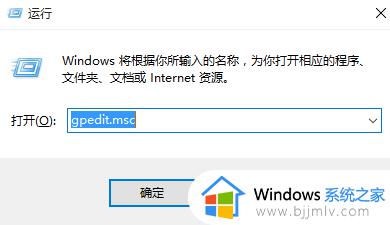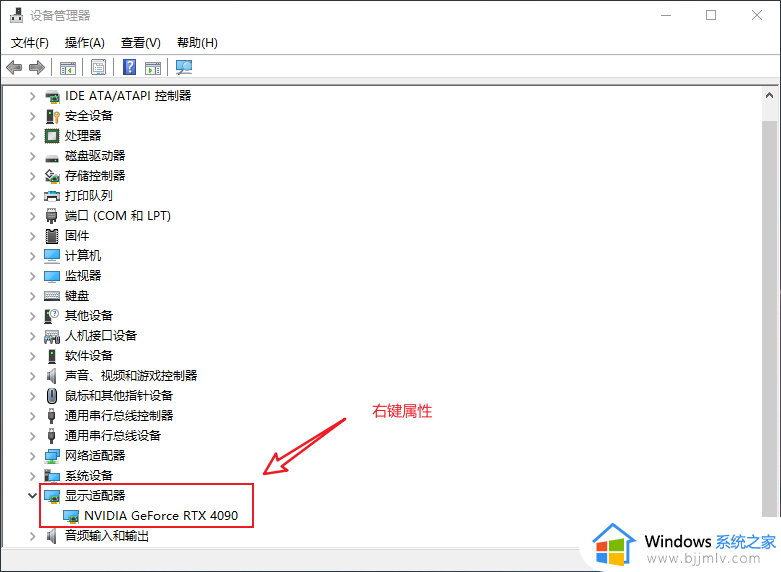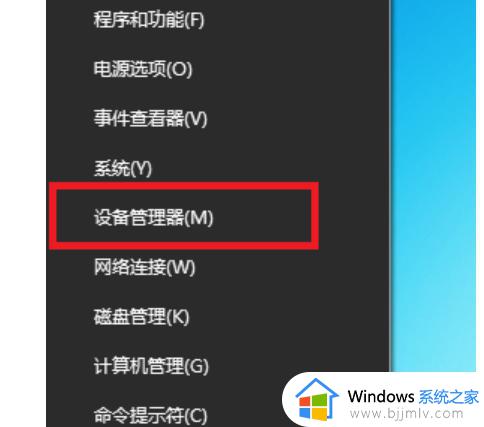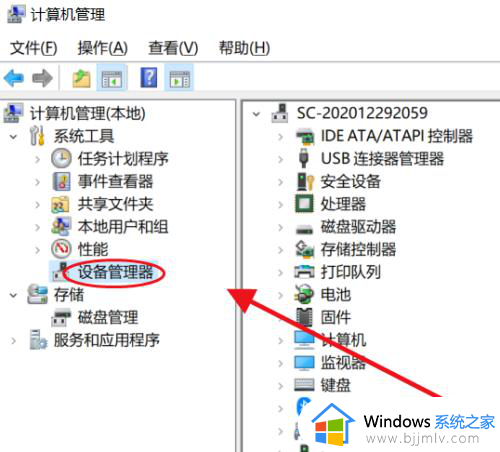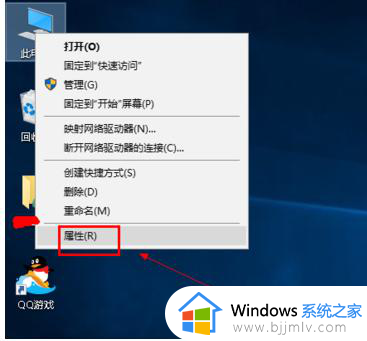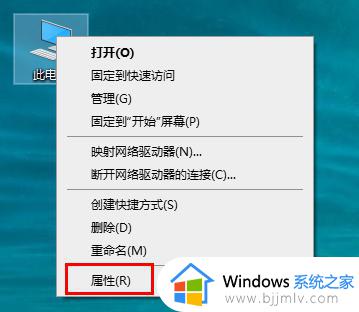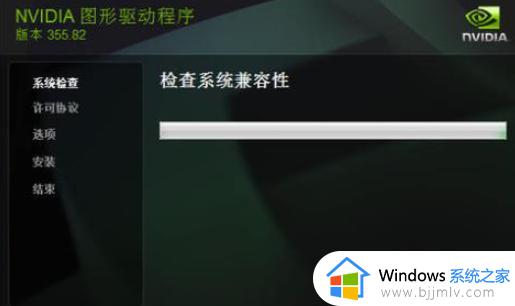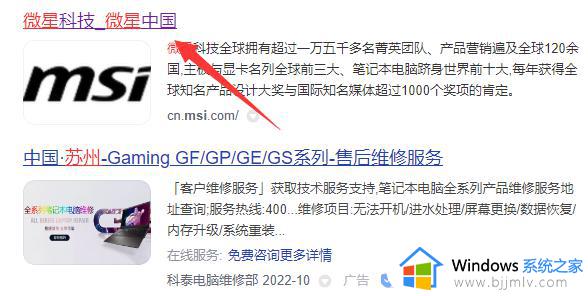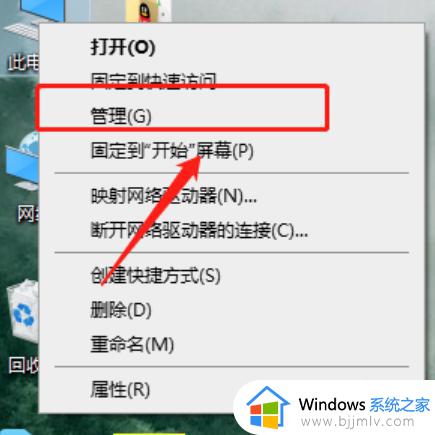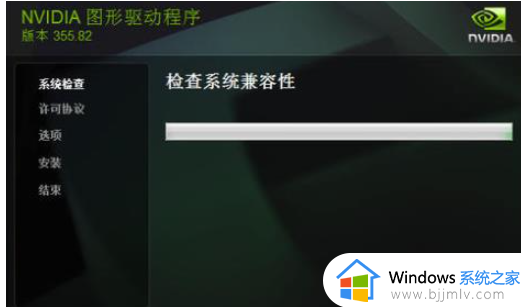windows显卡驱动怎么更新 windows如何更新显卡驱动
更新时间:2023-08-07 09:42:00作者:qiaoyun
当电脑中的显卡出现问题或者想让显卡发挥更好的性能是,就可以通过对显卡驱动来进行修复和实现,然而有很多用户是新手小白,并不知道windows显卡驱动怎么更新,可以进入管理找到显卡来进行操作,接下来就跟着笔者一起来学习一下windows更新显卡驱动的详细方法吧。
方法如下:
1、首先在此电脑上点击鼠标右键进入管理。
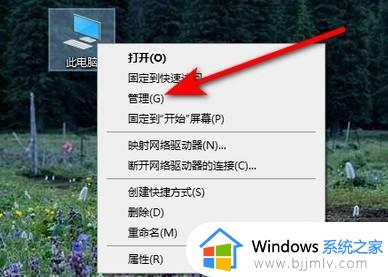
2、然后选择设备管理器。
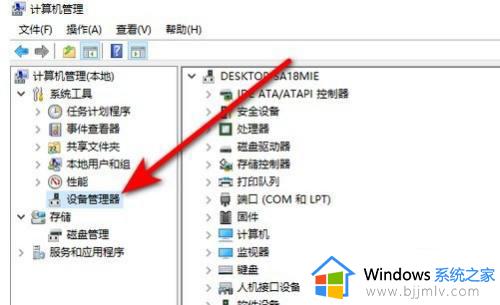
3、在显示适配器上点击鼠标右键选择更新驱动程序。
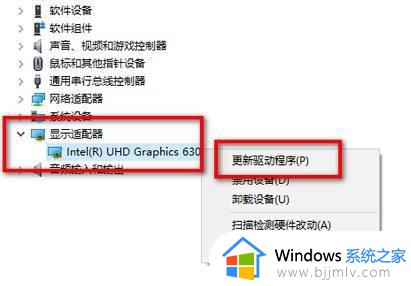
4、这里选择自动搜索驱动程序进行更新。
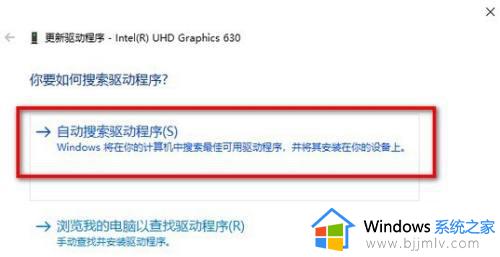
上述给大家介绍的就是windows如何更新显卡驱动的详细内容,如果你也想更新的话,就可以参考上述方法步骤来进行更新吧。